Création d'un matériau
<Accueil » Approvisionnement » Création d'un matériau
L'écran de gestion des matériaux permet d'ajouter et mettre à jour des matériaux pouvant être commandés auprès d'un fournisseur par l'entremise d'un bon de commande.
Les matériaux peuvent être ajoutés à un bon de commande à partir de l'onglet "Matériau".
L'utilisation des matériaux n'est pas obligatoire pour la création des bons de commande. Toutefois, une gestion des quantités en entrepôt peut être effectuée à l'aide de cette fonction.
Procédure
- Aller sous "Approvisionnement -> Inventaire -> Matériau".
- Cliquer sur le bouton "Nouveau".
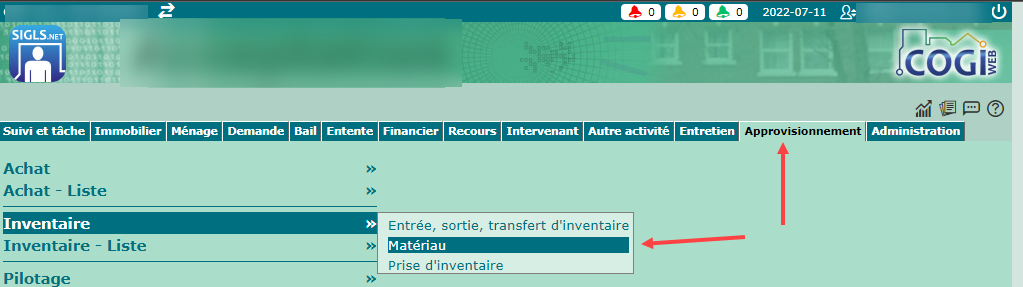
L'onglet "Général"
Au niveau du pilotage de l'organisme, il est possible d'activer la gestion de l'inventaire. Cela aura pour effet d'ajouter des éléments d'information dans la partie inférieure de l'écran "Matériau".
Sans gestion de l'inventaire
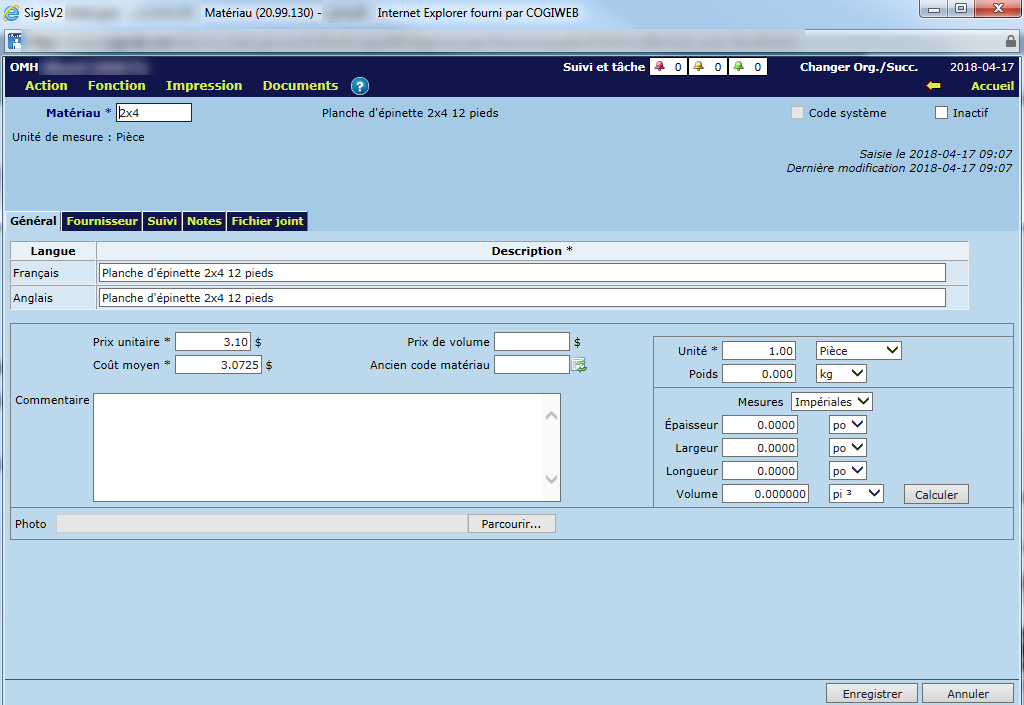
Avec gestion de l'inventaire
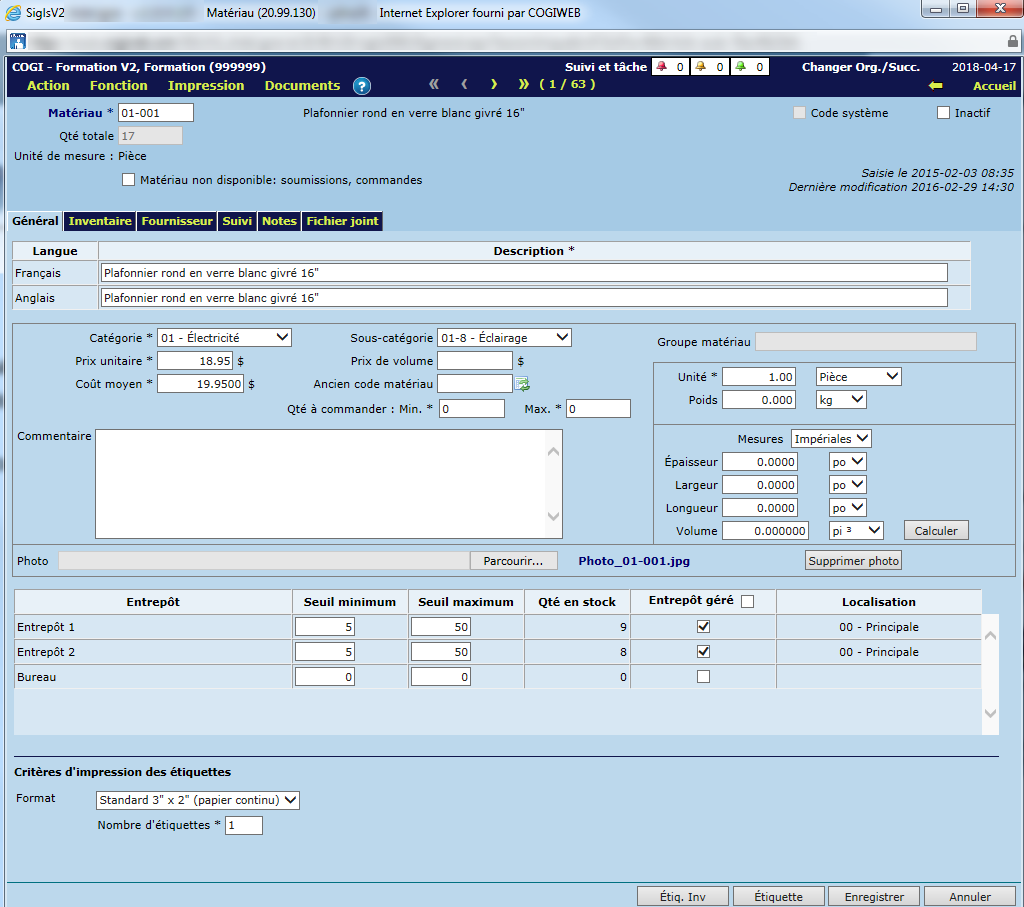
- Le champ "Code de matériau" est obligatoire. Ce champ permet d'inscrire un code de matériau de 10 caractères maximum.
- Le champ "Qté totale" affiche la quantité pour le matériau pour l'organisme. Ce champ ne peut être modifié manuellement.
- Le champ "Description" est obligatoire. Ce champ permet d'Inscrire la description du matériau en français et en anglais.
- Le champ "Catégorie" est obligatoire. Ce champ permet d'associer le matériau à une catégorie de matériau.
- Le champ "Sous-catégorie" est facultatif. Ce champ permet d'associer le matériau à une sous-catégorie de matériau.
- Le champ "Groupe matériau" est non-modifiable. Ce champ affiche, s'il y a lieu, une valeur selon la catégorie sélectionnée.
- Le champ "Prix unitaire" est obligatoire. Ce champ affiche 0,00 par défaut et peut être mis à jour manuellement par l'utilisateur ou automatiquement lors de la mise à jour de la commande d'achat.
- Le champ "Prix de volume" est facultatif. Ce champ peut être mis à jour manuellement par l'utilisateur ou automatiquement via la commande d'achat.
- Le champ "Coût moyen" est obligatoire. Ce champ affiche 0,00 par défaut et peut être mis à jour manuellement par l'utilisateur ou automatiquement lors de la mise à jour de la réception de la commande.
- Le champ "Qté à commander : Min. Max." est obligatoire. Ce champ permet d'indiquer une quantité minimum et maximum qui doit être commandée.
- Le champ "Unité" est obligatoire. Ce champ permet d'indiquer l'unité de mesure utilisée pour quantifier le matériau (ex. "Pièce", "Litre", "Mètre carré", etc.).
- Le champ "Poids" est facultatif. Ce champ permet d'indiquer le poids du matériau en livres ou en kilogrammes.
- Le champ "Mesures" est facultatif. Ce champ permet de sélectionner le système de mesure utilisé pour les dimensions du matériau (impériale ou métrique).
- Les champs "Épaisseur", "Largeur", "Longueur" et "Volume" sont facultatifs. Ces champs permettent d'indiquer les dimensions du matériau, selon le système de mesure spécifié dans le champ "Mesures".
- Le champ "Ancien code matériau" est facultatif. Ce champ permet d'indiquer, s'il y a lieu, le code du matériau utilisé antérieurement.
- Le champ "Commentaire" est facultatif. Ce champ permet d'inscrire un commentaire relatif au matériau.
- Le champ "Photo" permet de joindre une photo du matériau. Le bouton "Choisir un fichier" permet d'activer la recherche d'images sur le poste de travail pour ensuite importer une image).
-
- Si une photo est associée à un matériau, celle-ci pourra être affichée dans la liste des matériaux.
- Les cases à cocher "Entrepôt géré" permet de sélectionner un ou plusieurs entrepôts où le matériau est tenu en inventaire.
-
- Les champs "Seuil minimum" et "Seuil maximum" sont facultatifs. Ces champs permettent d'établir un nombre minimum et maximum d'items qui devraient normalement être tenus en inventaire. Ces deux champs s'avèrent utile pour générer la "Liste des matériaux à commander".
- Cliquer sur le bouton "Enregistrer" pour sauvegarder les informations.
Étiquettes
Le bouton "Étiquette" permet d'imprimer une étiquette affichant un code à barres et le code du matériau.
À noter que la gestion de l'inventaire est obligatoire pour être en mesure d'imprimer des étiquettes.
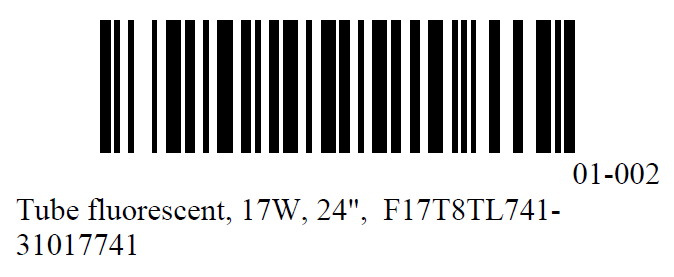
Le bouton "Étiq. Inv" permet d'imprimer une étiquette de contrôle d'inventaire pour le matériau.
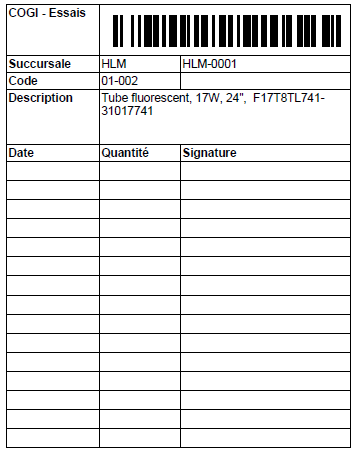
L'onglet "Inventaire"
L'onglet "Inventaire" est utilisé pour la consultation des mouvements d'inventaire et les ajustements d'inventaire.
Il est possible de rechercher des mouvements d'inventaire selon les critères suivants :
- Entrepôt
- Motif du mouvement d'inventaire
- Date de la dernière mise à jour
- Localisation
La section du bas de l'onglet "Inventaire" permet d'effectuer des entrées et sorties d'inventaire.
Pour ce faire, saisir la transaction à ajouter puis cliquer sur le bouton "Enregistrer" pour sauvegarder les informations.
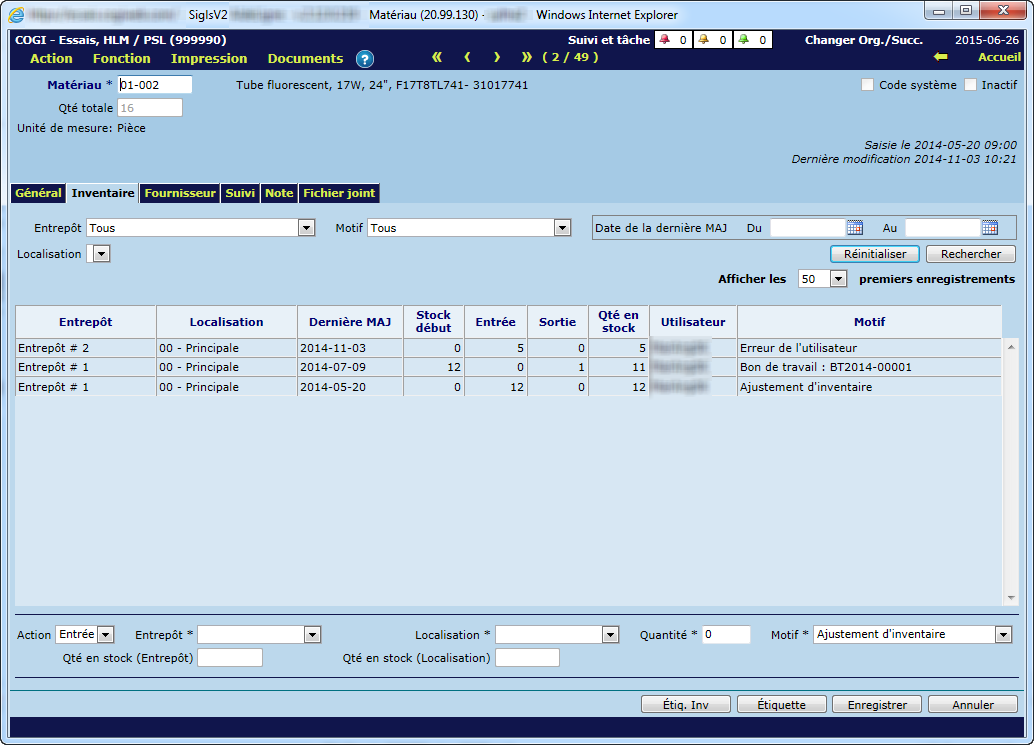
L'onglet "Fournisseur"
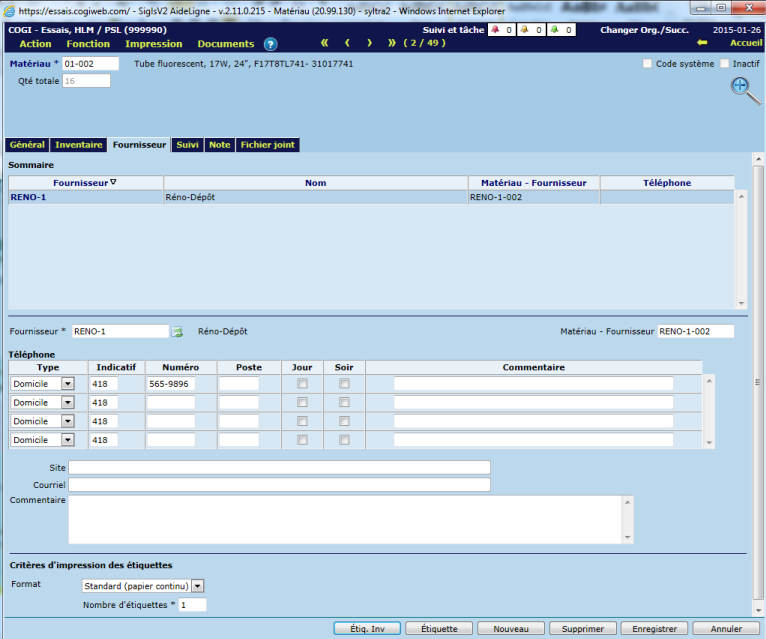
Les fournisseurs associés aux matériaux peuvent être ajoutés ou modifiés à partir du module "Intervenant", sous la section "Fournisseur".
- Le champ "Fournisseur" est obligatoire. Ce champ permet de sélectionner un fournisseur pour le matériau, à partir d'une liste de valeurs.
- Le champ "Matériau - Fournisseur" est facultatif. Ce champ permet d'inscrire le code du matériau utilisé par le fournisseur.
-
- Ce code est imprimé sur le formulaire de commande d'achat.
- La section "Téléphone" permet d'indiquer les numéros de téléphone pour rejoindre le fournisseur.
- Le champ "Site" affiche l'adresse du site Web du fournisseur. Ce champ ne peut être modifié à partir de cet onglet.
- Le champ "Courriel" affiche l'adresse courriel du fournisseur. Ce champ net peut être modifié à partir de cet onglet.
- Le champ "Commentaire" est facultatif. Ce champ permet d'inscrire un commentaire relatif au fournisseur.
- Cliquer sur le bouton "Enregistrer" pour sauvegarder les informations.
À noter
Il est possible d'associer plusieurs fournisseurs à un matériau. Pour ce faire, cliquer sur le bouton "Nouveau" et compléter les champs mentionnés ci-haut.
© COGIWEB, 2025